- カスタマイズ
Swiperを使いたい
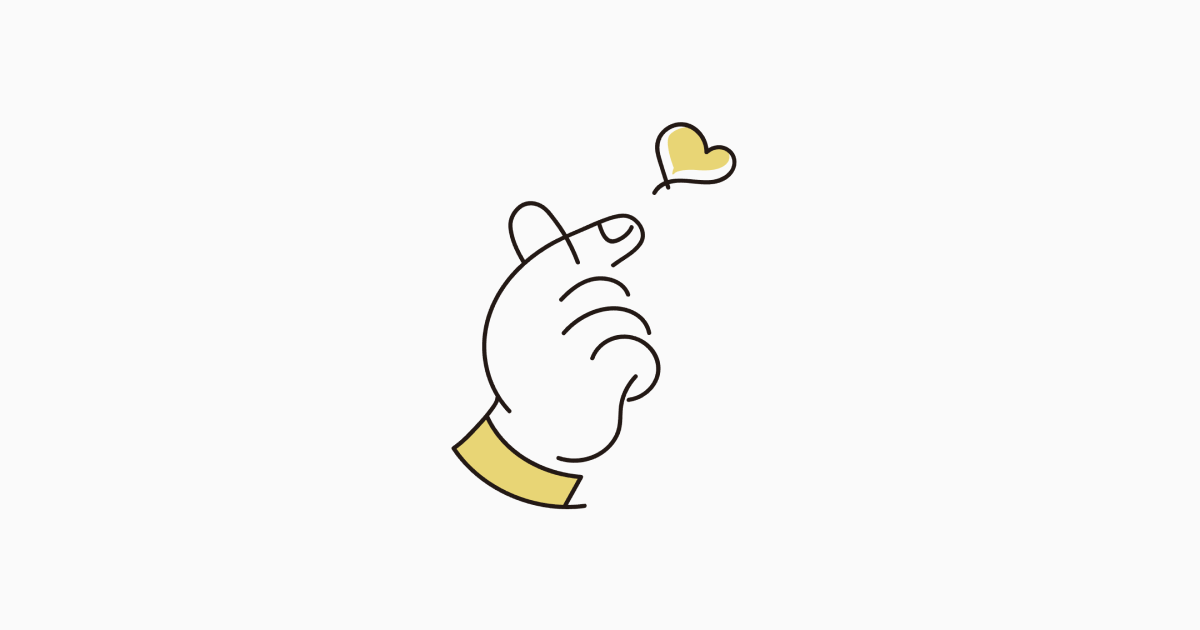
KANTAN! CMS STARTERはSwiperがデフォルトで入っているので、HTMLを書いてJSで簡単なセットアップをするだけでスライドショーができます。
HTMLを挿入
まずはスライドショーを入れたいところに以下のHTMLを貼り付けます。
コンテンツ部分のswiper-slideの数だけスライドします。
また、画像以外にテキストなどもスライド可能です。
前へ / 次へのボタンや、ドットナビゲーション、スクロールバーなどは不要であれば削除してください。
1行目のmySwiperTestの部分がSwiperを動かすためのclassになります。
同じページにスライドショーを複数挿入する場合はmySwiperTestの部分が被らないようにしてください。
Swiperで使うclass名に数値は使えないのでアルファベットのみのclass名にします。
例:mySwiperTest、mySwiperFirstなど
<div class="swiper mySwiperTest c-carousel">
<div class="swiper-wrapper">
<!-- コンテンツ -->
<div class="swiper-slide">
<img src="https://placehold.jp/320x185.png" alt="" />
</div>
<div class="swiper-slide">
<img src="https://placehold.jp/320x185.png" alt="" />
</div>
<!-- 前へ / 次へ -->
<div class="swiper-button-prev"></div>
<div class="swiper-button-next"></div>
<!-- ドットナビゲーション -->
<div class="swiper-pagination"></div>
<!-- スクロールバー -->
<div class="swiper-scrollbar"></div>
</div>
</div>
JSファイルでSwiperを初期化
ページ固有のJSファイル(aboutページならabout-index.jsなど)に以下のコードを追記します。
HTMLで指定したmySwiperTestclassが指定されていますが、実際にHTMLに指定したclassを入れてください。
effectなどの設定はSwiper 公式ドキュメントや他の方の記事が詳しいので、細かい設定をしたい方は検索してみてください。
JSファイルの作成方法は新しいページの作り方のページで紹介しているので、そちらも見てみてください。
$(function () {
// ----------------------------------------------
// XXXページ
// ----------------------------------------------
var swiper = new Swiper(".mySwiperTest", {
effect: "fade",
loop: true,
autoplay: {
delay: 1000,
},
speed: 1000,
pagination: {
el: ".swiper-pagination",
},
navigation: {
nextEl: ".swiper-button-next",
prevEl: ".swiper-button-prev",
},
scrollbar: {
el: ".swiper-scrollbar",
},
});
});
また、複数のスライドショーがある場合にはその数だけvar swiperの部分を丸ごと複製します。
$(function () {
// ----------------------------------------------
// XXXページ
// ----------------------------------------------
// ひとつめ
var swiper = new Swiper(".mySwiperTest", {
effect: "fade",
loop: true,
autoplay: {
delay: 1000,
},
speed: 1000,
pagination: {
el: ".swiper-pagination",
},
navigation: {
nextEl: ".swiper-button-next",
prevEl: ".swiper-button-prev",
},
scrollbar: {
el: ".swiper-scrollbar",
},
});
// ふたつめ
var swiper = new Swiper(".mySwiperFirst", {
effect: "fade",
loop: true,
autoplay: {
delay: 1000,
},
speed: 1000,
pagination: {
el: ".swiper-pagination",
},
navigation: {
nextEl: ".swiper-button-next",
prevEl: ".swiper-button-prev",
},
scrollbar: {
el: ".swiper-scrollbar",
},
});
});
これでSwiperが動いているはずです。
share
この記事がよかったらシェアお願いします!